Hogyan hozhatunk létre és használhatunk keresési mappákat az Outlook 2010 programban
Microsoft Iroda Microsoft Termelékenység Outlook 2010 Keresés / / March 17, 2020
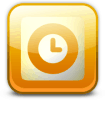 Az Outlook 2010 programban Keresés mappákban lehetővé teszi, hogy egyetlen kattintással hasonló e-maileket húzzon az egyik vagy az összes fiókba. A keresési mappák hasonlítanak az intelligens lejátszási listákhoz az iTunesban és a Windows Media Playerben, és más termelékenységi alkalmazásokban mentett keresésekhez. Például egy Keresési mappa dinamikusan megjelenítheti az összes olvasatlan levelet, az összes levelet, amelyet megjelöltek a követés céljából, vagy egy bizonyos levelezőlistától vagy feladójától származó leveleket stb. A Keresési mappák rendkívül egyszerűen beállíthatók és testreszabhatók. Olvassa el tovább, hogy megtudja, hogyan kell csinálni.
Az Outlook 2010 programban Keresés mappákban lehetővé teszi, hogy egyetlen kattintással hasonló e-maileket húzzon az egyik vagy az összes fiókba. A keresési mappák hasonlítanak az intelligens lejátszási listákhoz az iTunesban és a Windows Media Playerben, és más termelékenységi alkalmazásokban mentett keresésekhez. Például egy Keresési mappa dinamikusan megjelenítheti az összes olvasatlan levelet, az összes levelet, amelyet megjelöltek a követés céljából, vagy egy bizonyos levelezőlistától vagy feladójától származó leveleket stb. A Keresési mappák rendkívül egyszerűen beállíthatók és testreszabhatók. Olvassa el tovább, hogy megtudja, hogyan kell csinálni.
Első lépés
Indítsa el az Outlook alkalmazást, és bontsa ki a fiókját vagy a fiókját Outlook adatok file. Minden fiókfa alján észrevesz egy ikont, amely azt mondja Keresés mappákban.
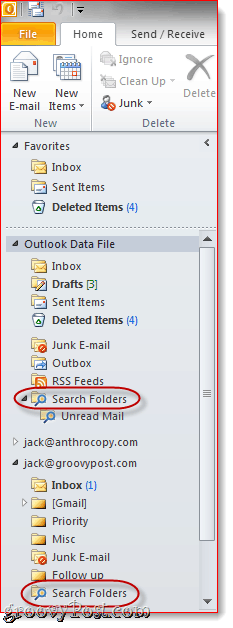
Második lépés
Jobb klikkKeresés mappákban abban a fiókban, amelyben szeretné alkalmazni a keresést és kettyenésÚj keresési mappa .... Ha azt szeretné, hogy a Keresési mappa az összes fiókból létrejöjjön, Jobb klikkKeresés mappákban alatt Outlook adatfájl.
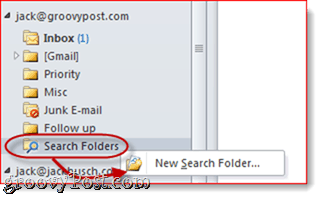
Harmadik lépés
Válassza ki a Keresési mappa kritériumait és kettyenésrendben.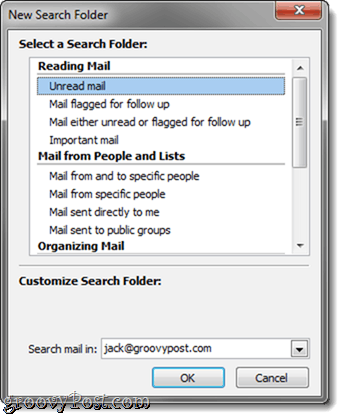
Az Outlook 2010-nek már számos hasznos keresési mappája van. A felvehetők közé tartoznak a következők:
- Olvasatlan levél
- A levél megjelölve nyomon követés céljából
- Fontos e-mail
- Levél mellékletekkel
Néhány keresési mappához kritériumok szükségesek, például:Levél konkrét szavakkal.” Ez valójában az egyik kedvenc típusú keresőmappám. választ ez és kettyenésVálaszt… hogy beírja a keresési mappába visszatérő keresési karaktereket és szavakat.
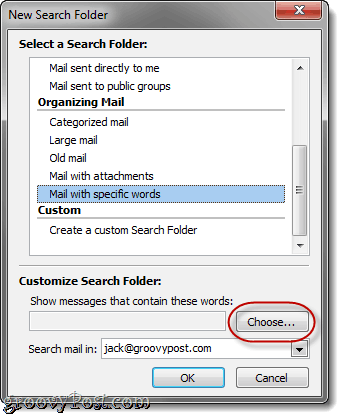
Több kulcsszót is megadhat. Az Outlook beilleszti a „vagy" mindegyik között, tehát egy e-mail jelenik meg a Keresési mappában, ha az itt választott szavakat vagy karakterláncokat tartalmaz.
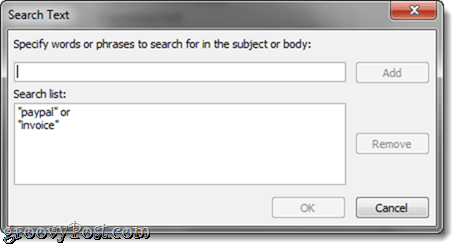
Alján van egy olyan egyéni keresési mappa opciója, amely végtelen mennyiségű testreszabható feltételt tartalmaz, amelyet hozzáadhat - ez egy nagyszerű lehetőség az energiafelhasználók számára.
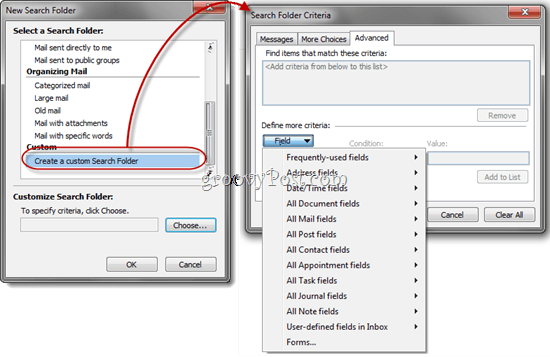
Negyedik lépés
kettyenésrendben amikor befejezte a Keresési mappa és annak kritériumainak beállítását. Megjegyzés: Az alsó legördülő menü segítségével megváltoztathatja, hogy melyik postafiókok és naptárak között keressen keresést.
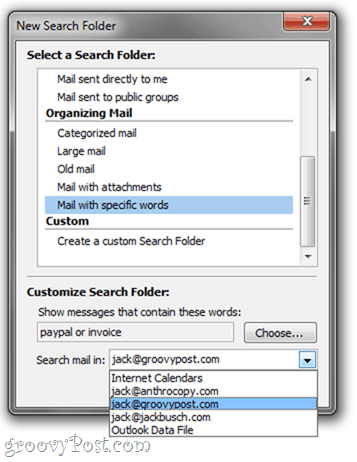
Ötödik lépés
kettyenés az újodon Keresés a mappában annak tartalma megtekintéséhez.
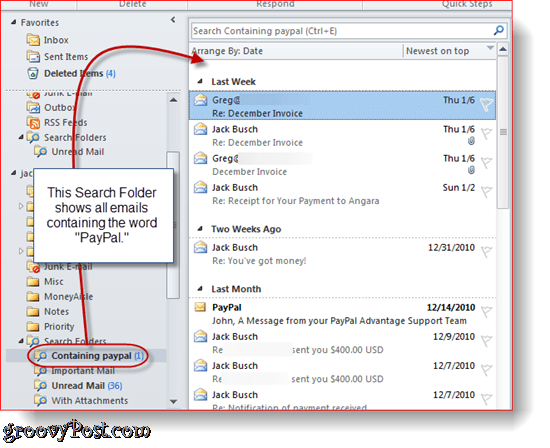
Jegyzet: A Keresési mappák nem frissülnek élőben - frissíteni kell, vagy ismét rá kell kattintania, hogy újra feltöltsék őket. Például, ha van olvasatlan e-mail mappája, az üzenetek nem tűnnek el a mappából, amikor elolvassa őket. Frissítenie kell a mappát az olvasott elemek eltávolításához. Ennek ellenére a Keresési mappák hatalmas időmegtakarítást eredményezhetnek, és véleményem szerint ez jobb módja az e-mailek rendezésének, mint statikus mappákhoz rendelése.



